更新win11后电脑无法关机怎么办 更新win11系统后关机不了电脑怎么解决
更新时间:2023-11-14 14:20:53作者:skai
随着win11操作系统推出不久后,我们许多小伙伴都逐渐更新win11操作系统,在升级后我们有部分的小伙伴却遇到一个问题,那就是无法关机,对此更新win11后电脑无法关机怎么办呢?今天小编就给大家介绍一下更新win11系统后关机不了电脑怎么解决,快来一起看看吧,希望对你有帮助。
具体方法:
1、首先右键点击开始菜单,选择上方的“Windows终端(管理员)”。
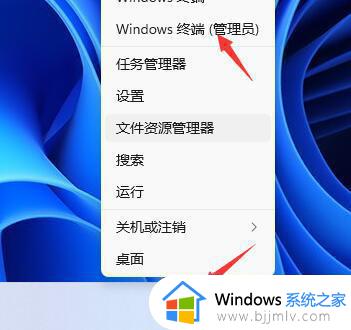
2、然后输入“powercfg /h on”回车确定。
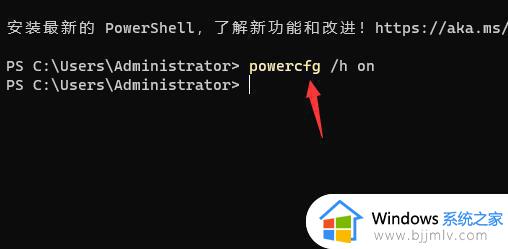
3、接着打开搜索功能,搜索“电源”并打开“选择电源计划”。

4、然后点击左上角的“选择电源按钮的功能”。
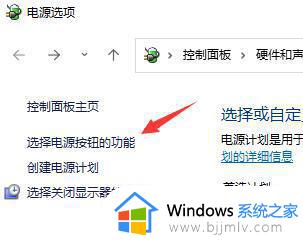
5、接着点击“更改当前不可以的设置”。
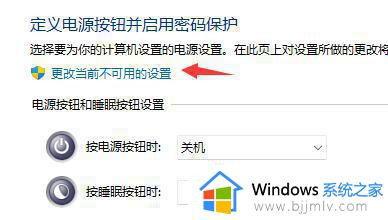
6、最后取消关机设置中的“启用快速启动”就可以了。
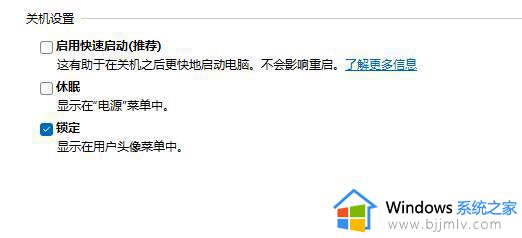
以上全部内容就是小编带给大家的更新win11系统后关机不了电脑解决方法详细内容分享啦,还不清楚怎么解决的小伙伴就快点跟着小编一起来看看,希望能够帮助到你。
更新win11后电脑无法关机怎么办 更新win11系统后关机不了电脑怎么解决相关教程
- 更新win11后电脑无法关机怎么办 win11更新完系统关不了机解决方法
- win11不更新不让关机怎么办 win11无法关机必须更新解决方法
- 电脑更新11系统后打不开系统怎么办 win11更新完系统开不了机如何解决
- 更新win11后电脑卡顿怎么办 电脑更新win11后很卡如何解决
- win11更新完系统开不了机怎么办 win11更新以后无法开机解决方法
- win11怎么关机不更新 win11电脑怎样不更新直接关机
- win11系统更新后无法开机怎么办 win11更新完开不了机解决方法
- win11更新系统后wifi没了怎么办 win11更新之后wifi开关无了如何解决
- win11关机更新怎么设置关闭 win11电脑关机自动更新怎么关闭
- win11必须更新才能关机怎么办 win11系统怎么取消更新并关机
- win11恢复出厂设置的教程 怎么把电脑恢复出厂设置win11
- win11控制面板打开方法 win11控制面板在哪里打开
- win11开机无法登录到你的账户怎么办 win11开机无法登录账号修复方案
- win11开机怎么跳过联网设置 如何跳过win11开机联网步骤
- 怎么把win11右键改成win10 win11右键菜单改回win10的步骤
- 怎么把win11任务栏变透明 win11系统底部任务栏透明设置方法
win11系统教程推荐
- 1 怎么把win11任务栏变透明 win11系统底部任务栏透明设置方法
- 2 win11开机时间不准怎么办 win11开机时间总是不对如何解决
- 3 windows 11如何关机 win11关机教程
- 4 win11更换字体样式设置方法 win11怎么更改字体样式
- 5 win11服务器管理器怎么打开 win11如何打开服务器管理器
- 6 0x00000040共享打印机win11怎么办 win11共享打印机错误0x00000040如何处理
- 7 win11桌面假死鼠标能动怎么办 win11桌面假死无响应鼠标能动怎么解决
- 8 win11录屏按钮是灰色的怎么办 win11录屏功能开始录制灰色解决方法
- 9 华硕电脑怎么分盘win11 win11华硕电脑分盘教程
- 10 win11开机任务栏卡死怎么办 win11开机任务栏卡住处理方法
win11系统推荐
- 1 番茄花园ghost win11 64位标准专业版下载v2024.07
- 2 深度技术ghost win11 64位中文免激活版下载v2024.06
- 3 深度技术ghost win11 64位稳定专业版下载v2024.06
- 4 番茄花园ghost win11 64位正式免激活版下载v2024.05
- 5 技术员联盟ghost win11 64位中文正式版下载v2024.05
- 6 系统之家ghost win11 64位最新家庭版下载v2024.04
- 7 ghost windows11 64位专业版原版下载v2024.04
- 8 惠普笔记本电脑ghost win11 64位专业永久激活版下载v2024.04
- 9 技术员联盟ghost win11 64位官方纯净版下载v2024.03
- 10 萝卜家园ghost win11 64位官方正式版下载v2024.03